| 15.7. Optimer | ||
|---|---|---|

|
15. Animasjonsfiltra |  |
Ein animasjon kan innehalde mange biletlag, noe som kan gi svært store filer. Dette kan vere irriterande i nettsider. Optimeringsfilteret vil redusere filene utan at det går ut over animasjonen. Dette blir gjort ved at alle elementa som går igjen i alle laga bare blir lagra i eitt lag. Bare det som er forandra i kvart lag blir lagra.
GIMP inneheld to optimeringsfilter: Optimer (Differanse) og Optimer (GIF). Sluttresultatet blir nokså nær det same for begge filtra.
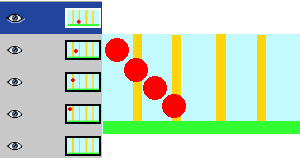
Originalbiletet
I denne animasjonen går den raude ballen på skrå nedover forbi ein del loddrette søyler. Filstorleik 600 Kb.
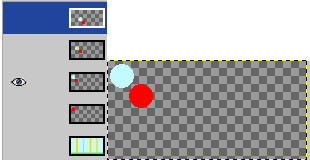
Optimer (Differanse)
Filstorleiker nå 153 Kb. Laga inneheld bare den delen som blir brukt for å skjule spora etter kula. Resten er gjennomsiktige.
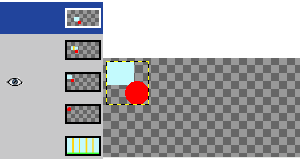
Optimer (for GIF)
Filstorleiken ernå 154 Kb, altså lite grann større enn førre eksemplet. Lagstorleiken er likevel redusert. Laga inneheld bare den rekatangulære delen som blir brukt for å skjule spora etter kula. Resten er gjennomsiktige.
Filteret «Deoptimer» fjerner all optimalisering gjort på ein lagbasert animasjon slik at biletet blir tilbakeført til originalbiletet. Du kan bruke dette valet dersom du ønskjer å redigere animasjonen sjølv om det ikkje er mogleg å angre tidlegare endringar.